4 echte manier om Windows te herstellen
Educatief Programma Windows / / December 19, 2019
Als Windows naar behoren werkt, of niet wordt uitgevoerd, het moet worden hersteld. Layfhaker zal het snel en gemakkelijk doen.
1. Gebruik een herstelpunt
Deze optie zal het systeem te herstellen naar de toestand opgenomen op een bepaald punt in de tijd - een herstelpunt. Als het behoud van de punten worden geconfigureerd en ingeschakeld, voordat u updates, drivers en applicaties te installeren, zal de status van het systeem worden opgenomen op de harde schijf.
Windows Terug naar het herstelpunt zal al uw persoonlijke bestanden te bewaren, maar de stuurprogramma's en toepassingen die ontstond na de oprichting van het punt, zal opnieuw moeten worden geïnstalleerd.
Om de Windows Recovery te starten, klik met de rechtermuisknop op de "Start» (Win + X) en ga naar "Configuratiescherm» → «Systeem en beveiliging» → «Systeem» → «System Protection". Klik op "Herstellen» → «Next" en selecteer het gewenste herstelpunt.
Een andere variant van het pad: "Control Panel» → «Alle onderdelen van het Configuratiescherm» → «recovery» → «Launch System Restore."
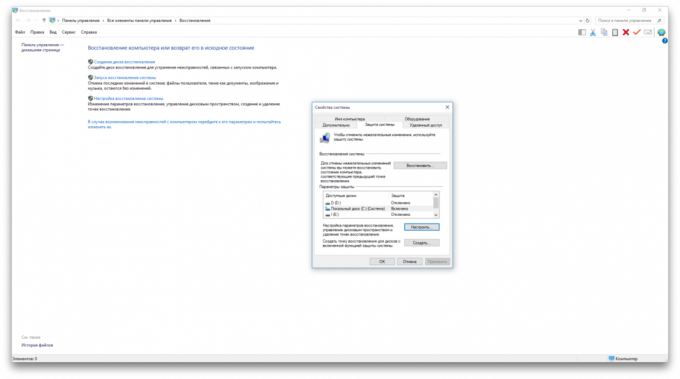
Als het herstelpunt is dus niet de bescherming van het systeem wordt uitgeschakeld en moet je andere methoden te gebruiken.
Om problemen in de toekomst te voorkomen, waaronder de oprichting van herstelpunten. Om dit te doen in hetzelfde menu "System Protection", selecteert u de systeemschijf, klikt u op "Customize" en schakel beschermingssysteem drive.
2. Om uw computer terug te keren naar de oorspronkelijke staat
Als er geen herstelpunten of het bewegen van hen niet helpt, probeer dan het systeem te herstellen in de oorspronkelijke staat. U kunt terugkeren naar het opslaan van bestanden of volledig te verwijderen alles en Windows opnieuw te installeren. Ook in sommige computers - de meeste laptops het - hebben de mogelijkheid van het herstellen van de fabrieksinstellingen.
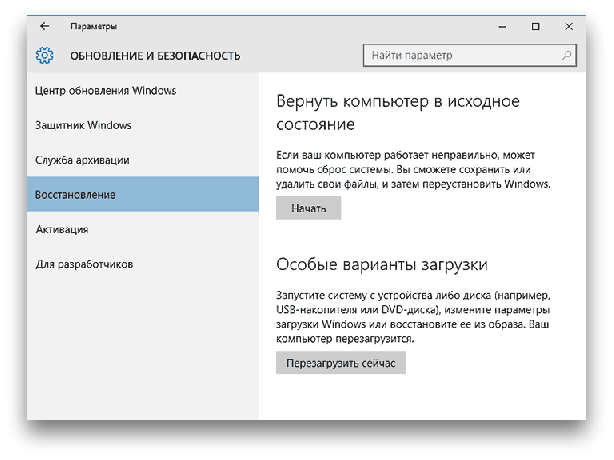
In Windows 8, en 10 tot en met het herstel van de oorspronkelijke staat te beginnen, kunt u door te gaan naar "Instellingen» → «updates en beveiliging» → «het rendement van uw computer naar de oorspronkelijke staat» → «Start».
In Windows 7, het moet gaan naar de "Control Panel» → «Systeem en beveiliging» → «Backup and Restore» → "Herstel systeeminstellingen of uw computer» → «Uitgebreid herstel methoden» → «het rendement van uw computer naar bepaalde voorwaarde de fabrikant. "
3. Windows herstellen met harde schijf
recovery disk is handig, bijvoorbeeld om terug te keren naar de opgeslagen point of geretourneerd naar de oorspronkelijke staat als Windows weigert lopen. Over de rol van een dergelijke schijf, een regelmatige-stick, externe harde schijf of DVD.
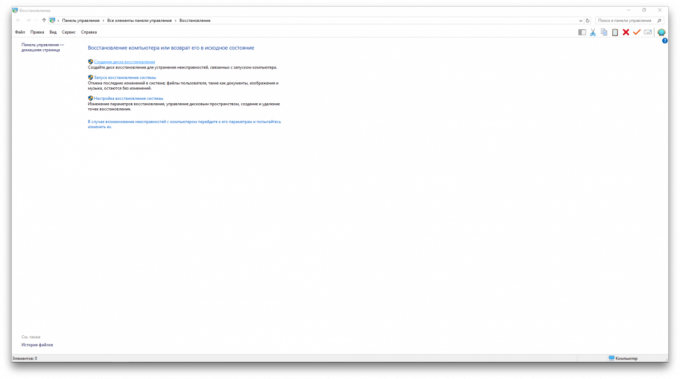
herstelschijf worden vooraf opgenomen en opgeslagen bij een systeemfout. In het "Configuratiescherm» → «Alle onderdelen van het Configuratiescherm» → «herstel», klik op 'Create a restore disk'. In het menu dat verschijnt, selecteert u de "Maak een back-up van systeembestanden op de recovery disk," en kunt u een USB-drive is niet alleen de fout en rollback, maar ook om te corrigeren opnieuw te installeren Windows.
Maak Recovery DVD in Windows, kunt u "Control Panel» → «Systeem en beveiliging» → «Backup and Restore» → «Maak het systeem wordt gerepareerd disc". Dezelfde methode werken voor nieuwere versies van het systeem, alleen de naam is anders, "Back-up en herstel (Windows 7)" in plaats van "Back-up en herstel."
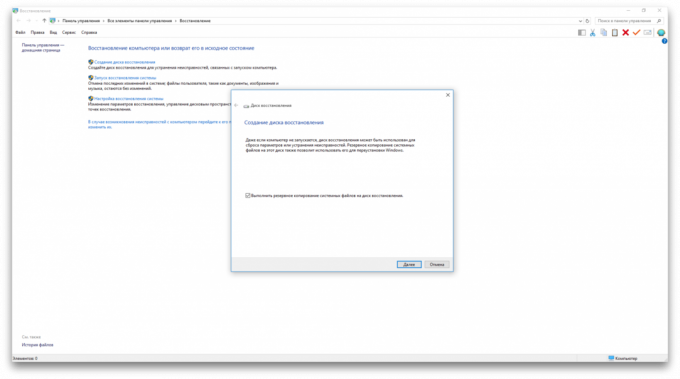
Om de fout opstarten van het systeem van de schijf te corrigeren. In het resultaat van de recovery-omgeving, klik op de "Problemen oplossen". Ren terug naar een systeem te herstellen punt in het menu "Geavanceerde instellingen» → «Systeemherstel."
4. Windows herstellen met behulp van beeld het volledige systeem
Een andere versie van de Windows Recovery - terugkeren naar een eerder gemaakte beeld van het systeem. Het beeld wordt opgenomen op de harde schijf naar een DVD-ROM of in het gedeelte netwerk.
In tegenstelling tot de rol terug naar zijn oorspronkelijke staat, of te herstellen van een punt te gebruiken de volledige afbeelding behoudt alle bestanden, toepassingen, instellingen en stuurprogramma's die op het moment van haar oprichting waren geïnstalleerd.
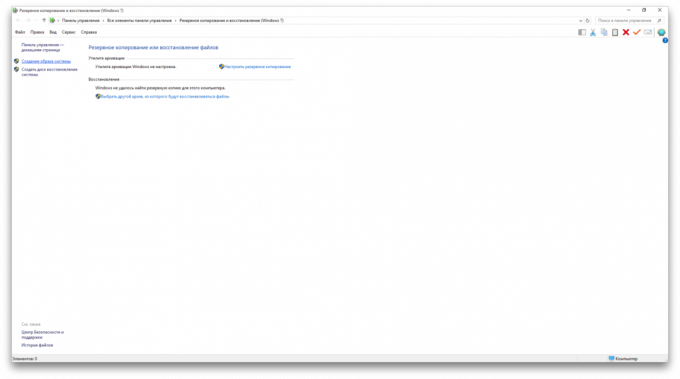
De meest geschikte moment voorwaarde kan zijn om een dergelijk beeld te creëren, wanneer het systeem beschikt over alle drivers en de gewenste toepassing, maar er is niets overbodig. Dus je kunt blijven werken onmiddellijk na reconstitutie.
in het "Control Panel" systeem om een compleet beeld te creëren, selecteert u "Back-up en herstel (Windows 7)" → "image van een systeem te creëren". (In Windows 7:. "Control Panel» → «Systeem en beveiliging» → «Backup and Restore» → «afbeelding van een systeem creëren")
In het menu kunt u kiezen welke van de bestaande partities en bestanden in het beeld van het systeem en op welke media op te nemen om het op te schrijven.
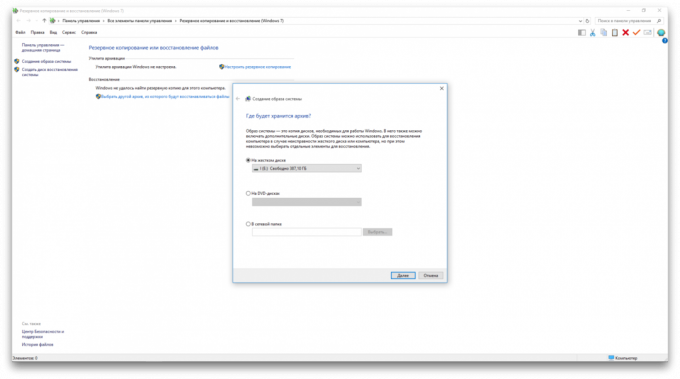
afbeelding van een compleet systeem Het bezit, kunt u snel terugkeren naar waar je Windows conditie wilt. Start het herstel aan de hand van het beeld kan zijn als u de computer opnieuw op te starten: "Diagnose» → «Geavanceerde instellingen» → «Systeemherstel image".

![[Persoonlijk advies] App Store, waar je katishsya?!](/f/1b4eda0e27f7bf82915c527a4dc2ce9b.png?width=288&height=384)

